Wix Stores: vendere nelle app dei membri di Wix
4 min
In questo articolo:
- Passaggio 1 | Scarica l'app Wix
- Passaggio 2: scarica l'app per i membri pertinente
- Passaggio 3 | Crea il tuo negozio
- Passaggio 4 | Personalizza la tua app per i membri
- Passaggio 5: personalizza il tuo negozio nell'app per i membri
- Passaggio 6: invita i visitatori a connettersi all'app per i membri
Per iniziare a vendere nelle app per i membri Wix, scarica l'app Wix e l'app per i membri che i tuoi clienti utilizzano per connettersi con te (Spaces by Wix, Fit by Wix, Dine by Wix o Branded App by Wix).
Passaggio 1 | Scarica l'app Wix
Nell'app Wix puoi configurare e gestire il tuo negozio ovunque ti trovi. Puoi aggiungere prodotti, gestire l'inventario, configurare la spedizione e le imposte ed evadere gli ordini.
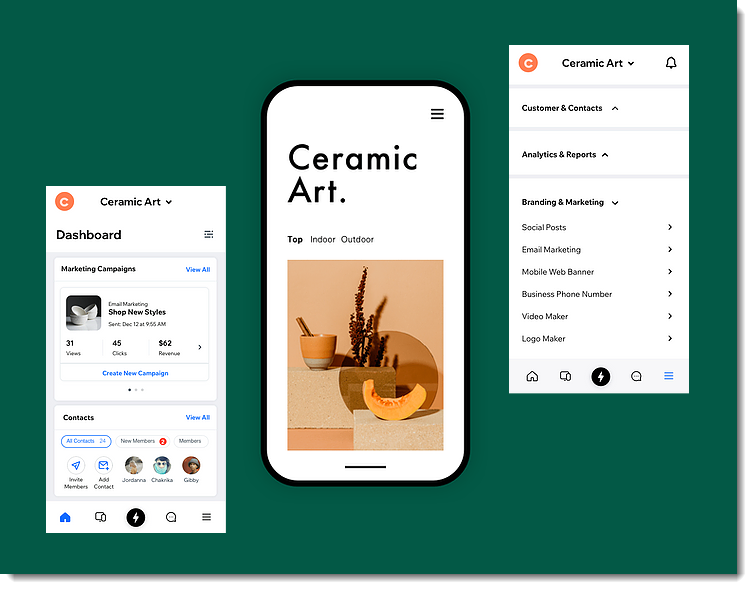
Per scaricare l'app Wix:
- Accedi all'App Store di Apple (con iPhone) o a Google Play (con Android)
- Digita "App Wix" nel campo Cerca
- Clicca su Ottieni o Installa per scaricare l'app
Passaggio 2: scarica l'app per i membri pertinente
I visitatori che si connettono alla tua attività possono acquistare i tuoi prodotti utilizzando una delle app dei membri di Wix.
Wix offre le seguenti app per i membri:
- Spaces by Wix: l'app Spaces by Wix è consigliata per la maggior parte dei siti generici
- Branded App by Wix: progetta un'app brandizzata per il tuo sito con Branded App by Wix
- Fit by Wix: l'app Fit by Wix è appositamente progettato per le attività di fitness (ad esempio palestre, studi di yoga)
- Dine by Wix: l'app Dine by Wix è appositamente progettata per i ristoranti
Quando qualcuno scarica un'app dei membri e si connette al tuo negozio dal proprio dispositivo mobile, può acquistare prodotti, visualizzare gli ordini e rimanere aggiornato grazie agli annunci.
Scarica l'app dei membri pertinente, in modo da poter visualizzare la tua attività come la vedono i tuoi clienti.
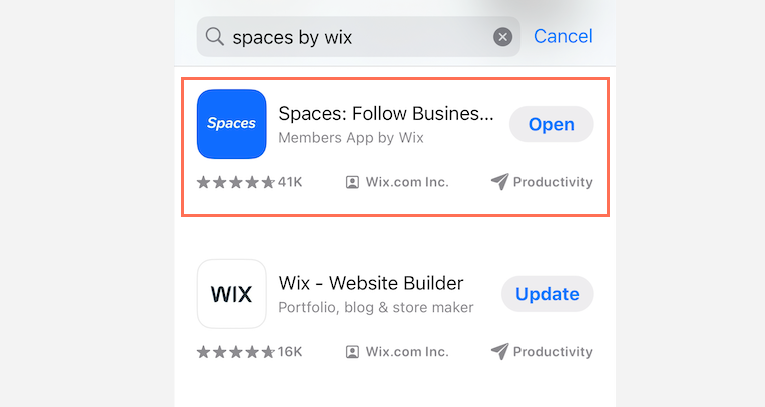
Per scaricare un'app dei membri:
- Accedi all'App Store di Apple (con iPhone) o a Google Play (con Android)
- Inserisci il nome dell'app per i membri che vuoi scaricare nel campo Cerca (ad esempio Spaces by Wix, Fit by Wix, Dine by Wix, Branded App by Wix)
- Clicca su Ottieni o Installa per scaricare l'app
Passaggio 3 | Crea il tuo negozio
Ora che hai scaricato le app di cui hai bisogno, è il momento di iniziare a creare il tuo negozio. Per prima cosa, aggiungi i prodotti del negozio dall'app Wix. Se hai molti prodotti, puoi organizzarli in diverse categorie (ad esempio Uomo, Donna e Bambino). Quindi, per iniziare a vendere, imposta un metodo di pagamento, le preferenze di spedizione e le imposte.
Per aggiungere un negozio al tuo sito sulle app dei membri:
- Vai al tuo sito nell'app Wix
- Tocca Gestisci
 in basso
in basso - Tocca Gestisci app
- Tocca Aggiungi accanto a Negozio
- Crea il tuo negozio. Clicca sui link pertinenti per saperne di più:
Passaggio 4 | Personalizza la tua app per i membri
Personalizza ogni aspetto del tuo sito come appare nelle app per i membri per mettere le informazioni e le azioni più importanti in primo piano. Puoi aggiungere il tuo logo e l'intestazione, personalizzare i colori dell'app e molto altro ancora. Personalizzare le app per i membri non influisce sull'aspetto del tuo sito sul desktop.
Scopri come personalizzare il tuo sito nelle app per i membri.
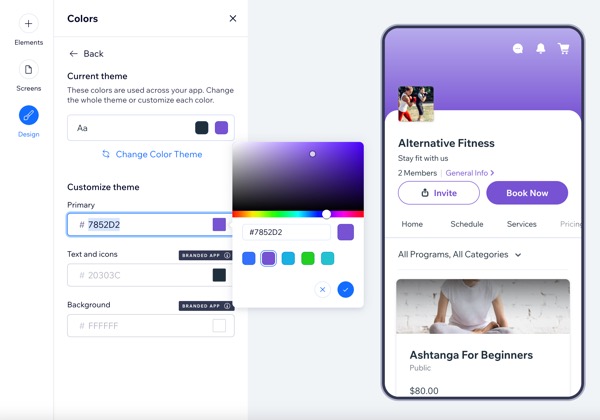
Passaggio 5: personalizza il tuo negozio nell'app per i membri
Per impostazione predefinita, è presente una scheda Negozio che mostra tutti i tuoi prodotti. Puoi personalizzare la tua app in modo da mostrare diverse categorie in diverse schede del negozio (ad esempio Uomo, Donna, Bambino).
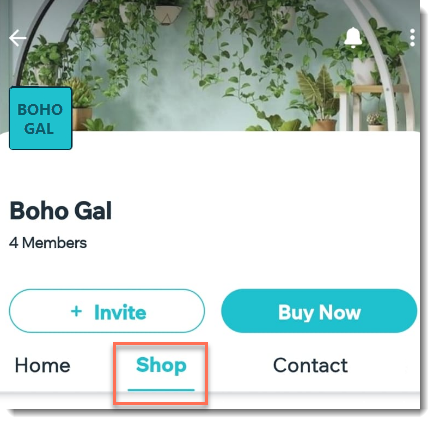
Note:
- Le schede create nell'app non modificano tuo sito sul desktop
- Al momento non è possibile vendere prodotti in abbonamento nelle app per i membri
- I prodotti nascosti dal tuo negozio non appariranno nell'app per i membri
Passaggio 6: invita i visitatori a connettersi all'app per i membri
Quando il tuo sito è pronto, puoi invitare i tuoi clienti, acquirenti e contatti a scaricare l'app per i membri e collegarti al tuo sito. Quando invii un invito, i contatti ricevono un link per scaricare l'app per i membri pertinente. Da lì, i tuoi membri possono interagire con il tuo negozio e altre parti del tuo sito.

